Win11作为最新的操作系统,在功能上有了许多改善,但也有用户反映在自动休眠后无法唤醒的问题。系统世界官网将介绍一些常见的解决方法,协助您解决这个问题。

一、问题描述
在使用Win11时,有时会在电脑设置中设置自动休眠功能,但当电脑进入休眠状态后,有时会出现无法唤醒的问题。这可能会导致数据丢失或无法正常使用电脑。
二、解决方法
1. 检查电源设置
第一,检查电脑的电源设置是否正确。在控制面板中找到“电源选项”,查看是否设置了“混合睡眠”模式。如果设置了,尝试将其更改为“睡眠”或“休眠”模式。

2. 更新显卡驱动程序
显卡驱动程序过时或不兼容可能导致休眠后无法唤醒的问题。尝试更新显卡驱动程序到最新版本,以解决此问题。
3. 检查系统更新
确保Win11系统已更新到最新版本。有时候,系统更新可能会修复一些休眠问题。在设置中检查更新,并安装所有可用更新。
4. 检查硬件问题
如果以上方法都无法解决问题,可能是硬件问题。尝试重启电脑,如果问题依旧存在,尝试重新安装操作系统。如果问题依旧存在,提议联系专业的技术支持。

三、总结
Win11自动休眠后无法唤醒的问题可能有多种缘由,但通过检查电源设置、更新显卡驱动程序、检查系统更新和检查硬件问题等方法,可以有效解决此问题。希望这些系统世界分享的方法能协助您解决问题,让您更好地使用Win11。
© 版权声明
文章版权归作者所有,未经允许请勿转载。如内容涉嫌侵权,请在本页底部进入<联系我们>进行举报投诉!
THE END

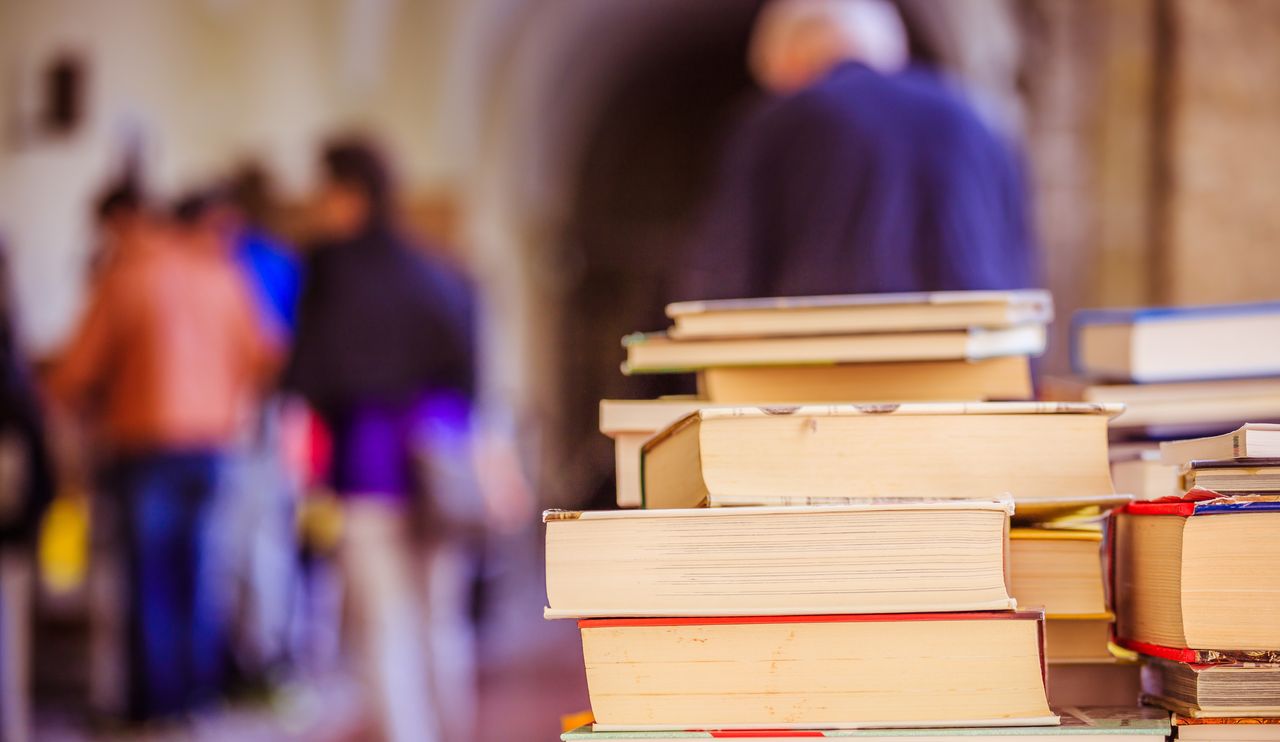

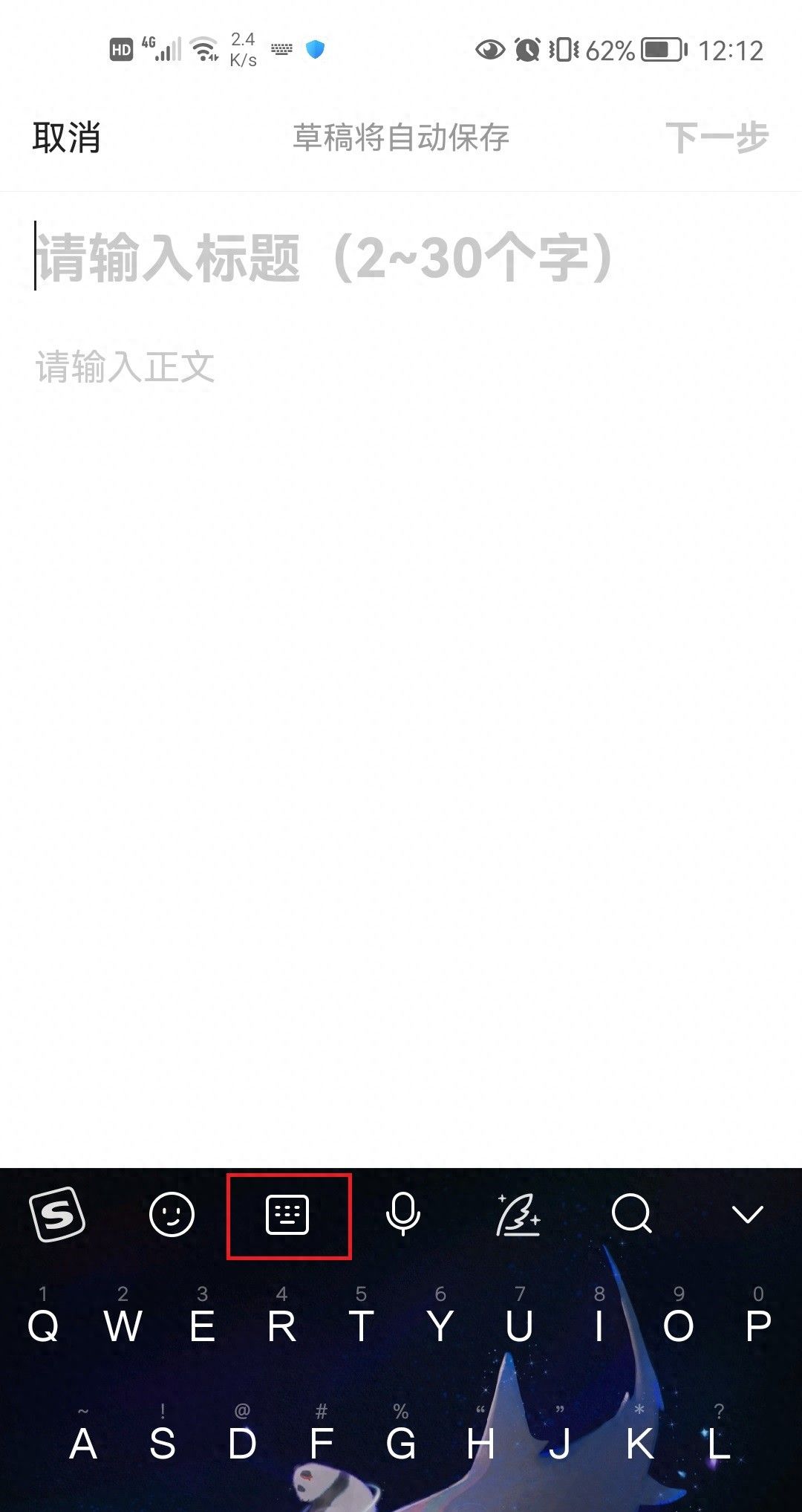



















暂无评论内容